3 Möglichkeiten, die Fortnite-Sprachchat-Ausgabe zu beheben, wechselt ständig auf die Standardeinstellungen (09.15.25)
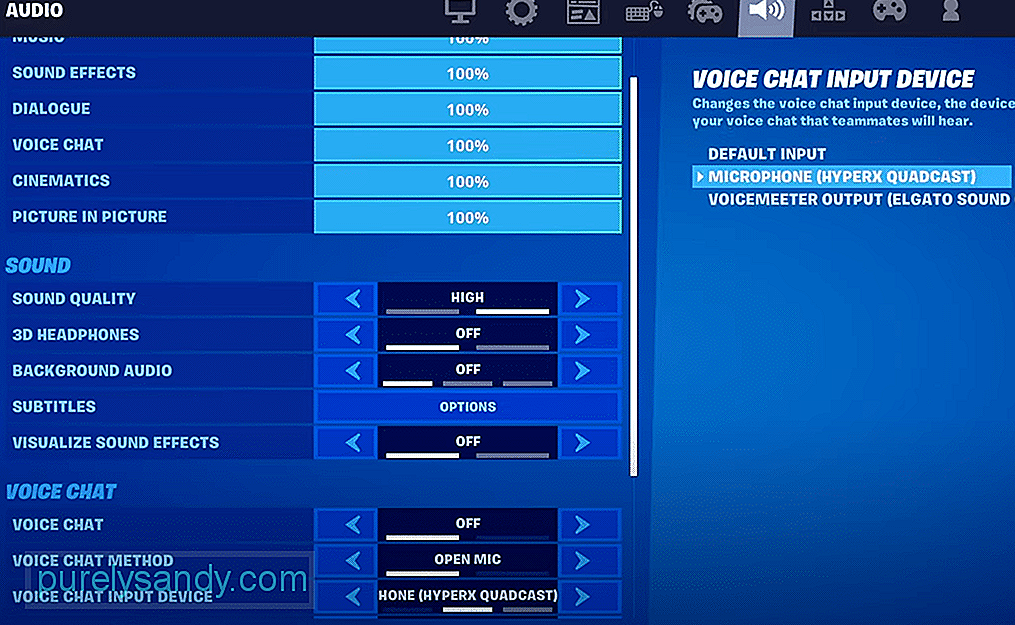 fortnite Voice-Chat-Ausgabe wechselt ständig auf Standard
fortnite Voice-Chat-Ausgabe wechselt ständig auf StandardWenn es um Spiele wie Fortnite geht, ist die Zusammenarbeit mit Ihrem Team eines der wichtigsten Dinge, je nachdem, ob Sie überhaupt mit einem Team spielen das ist. Das liegt daran, dass die Kommunikation Ihnen helfen kann, mehr über Ihre Umgebung zu erfahren und es Ihren Teamkollegen gleichzeitig erleichtert, zusammenzuarbeiten und Feinde auszuschalten. Die Kommunikation mit Ihrem Team ist genauso wichtig wie die Kommunikation mit Ihnen, aber das ist nicht möglich, wenn Sie sie nicht hören können. Dies kann passieren, wenn die Fortnite-Sprachchat-Ausgabe immer wieder auf die Standardeinstellung wechselt.
Wie behebt man, dass die Ausgabe des Fortnite-Sprachchats immer wieder auf die Standardeinstellungen wechselt?Es ist viel häufiger als man denkt, dass man seine Teamkollegen in Fortnite nicht hören kann, da das Spiel ständig das Standardausgabegerät im Sprachchat ändert. Dies ist, gelinde gesagt, ein ärgerliches Problem, aber es ist eines, für das wir mehrere verschiedene Lösungen haben. Die besten dieser Lösungen sind unten aufgeführt.
Der einfachste und beste Weg, dieses Problem zu beheben, besteht darin, einfach das Standardgerät zu ändern aus den Windows-Einstellungen. Auf diese Weise wird es, selbst wenn Fortnite es zum Standardgerät ändert, genau das Ausgabegerät sein, das Sie verwenden, sodass es überhaupt keine Probleme gibt. Dies ist nicht gerade eine Lösung für das Problem, aber es ist eine sehr effektive Problemumgehung, die für fast jeden funktioniert, der auf dieses Problem stößt.
Um das Standardgerät zu ändern, müssen Sie über das Startmenü von Windows zu den Eingabe- und Ausgabetoneinstellungen gehen. Hier wird Ihnen ein Menü mit all den verschiedenen Soundgeräten angezeigt, die Sie für Ein- und Ausgabezwecke haben. Ändern Sie die, die Sie mit Fortnite verwenden, auf Standard und starten Sie dann das Spiel, um den Voice-Chat zu verwenden. Von nun an wird es keine Probleme mehr geben.
Wenn Sie nicht nur um Fortnites Willen mit den Standardeinstellungen herumspielen möchten, Es gibt auch andere Lösungen, die es wert sind, ausprobiert zu werden. Wir empfehlen insbesondere, die Einstellungen des Spiels aus den Dateien zu ändern. Im Fortnite-Spielspeicherordner, der wahrscheinlich den folgenden Speicherort auf Ihrem Windows-PC haben wird - C:\Users***\AppData\Local\FortniteGame\Saved\Config\WindowsClient- befindet sich eine Datei namens GameUserSettings.
Klicken Sie darauf und suchen Sie nach einem Befehl namens „CustomVoiceChatOutputDevice=***“. Entfernen Sie die Sternchen am Ende und ersetzen Sie sie durch den Namen des Geräts, das Sie mit dem Voice-Chat von Fortnite verwenden möchten. Sobald dies erledigt ist, speichern Sie einfach die Datei und beenden Sie. Das Problem wird behoben.
Die letzte und extremste Lösung, die mit Sicherheit funktioniert, besteht darin, alle anderen Geräte aus dem System. Gehen Sie einfach zu den Toneinstellungen und entfernen Sie jedes andere Ausgabegerät als das, das Sie mit Fortnite Voice Chat verwenden möchten, was bedeutet, dass das Spiel kein anderes Gerät hat, auf das Sie wechseln können, außer Ihrem bevorzugten.
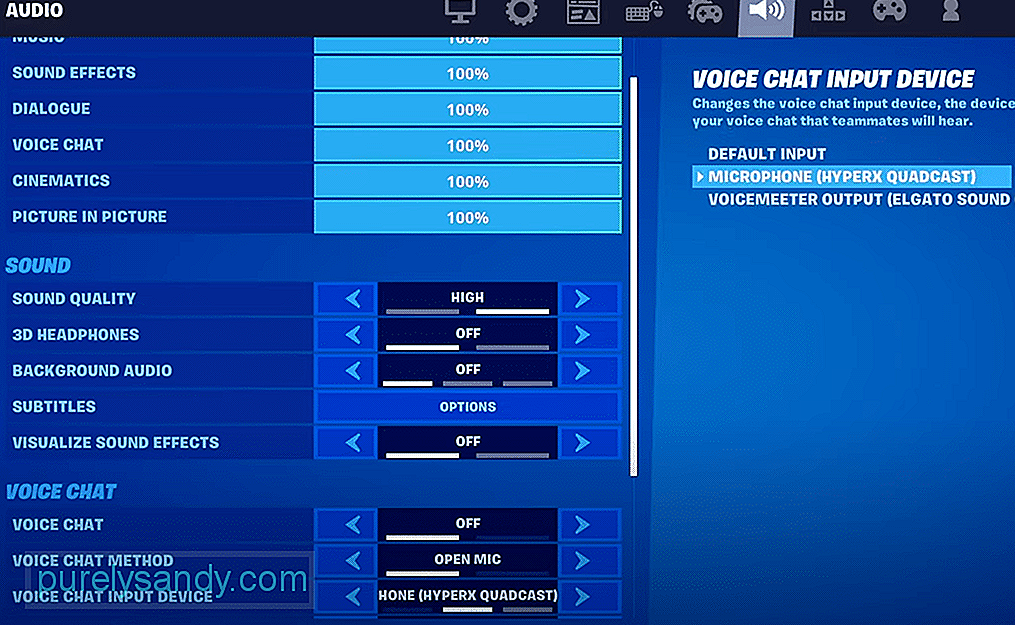
YouTube-Video.: 3 Möglichkeiten, die Fortnite-Sprachchat-Ausgabe zu beheben, wechselt ständig auf die Standardeinstellungen
09, 2025

